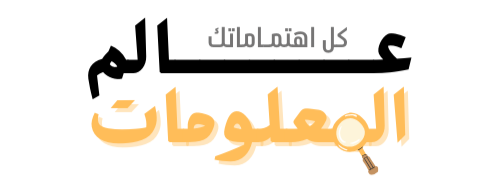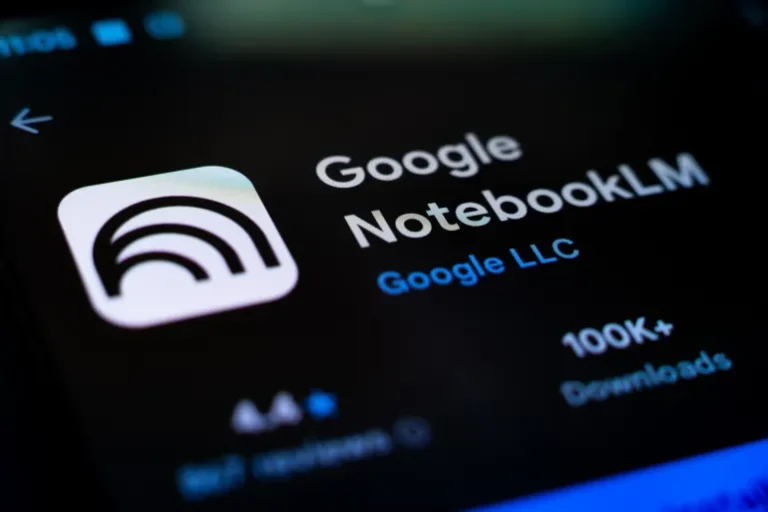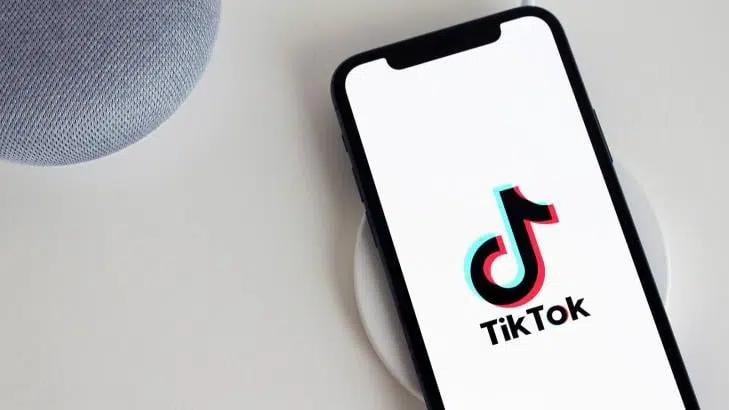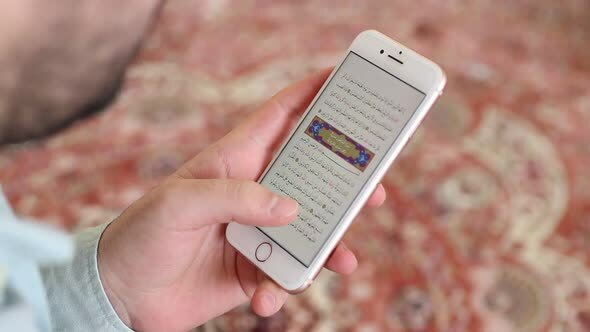في عالمنا الرقمي الذي تهيمن عليه الصورة، أصبح تحرير الصور وتعديلها مهارة أساسية ليس فقط للمصورين والمصممين المحترفين، بل لكل من يرغب في تقديم محتوى بصري جذاب، سواء كان ذلك لمنشورات وسائل التواصل الاجتماعي، أو العروض التقديمية، أو المدونات الشخصية.
لسنوات طويلة، كانت برامج تحرير الصور المعقدة مثل فوتوشوب هي الخيار الوحيد، مما شكل حاجزًا أمام الكثيرين. لكن اليوم، تغيرت المعادلة بظهور أدوات تصميم سهلة الاستخدام وقوية في آن واحد، وعلى رأسها منصة Canva.
قد يُعرف Canva بأنه أداة لتصميم الجرافيك، لكنه يخفي في جعبته مجموعة مذهلة من أدوات تحرير الصور التي تنافس في قوتها وسهولتها الكثير من التطبيقات المتخصصة. يهدف هذا المقال إلى أن يكون دليلك الشامل، حيث سنأخذك خطوة بخطوة في رحلة لتعلم كيفية تحرير الصور باستخدام Canva، من التعديلات الأساسية إلى استخدام أدوات الذكاء الاصطناعي السحرية، لتتمكن من تحويل صورك العادية إلى أعمال فنية احترافية ببضع نقرات فقط.
لماذا تختار Canva لتحرير صورك؟
قبل أن نغوص في التفاصيل العملية، قد تتساءل: لماذا أستخدم Canva بدلاً من الأدوات الأخرى؟ الإجابة تكمن في المزيج الفريد من الميزات التي يقدمها:
- سهولة الاستخدام الفائقة: تم تصميم واجهة Canva لتكون بديهية وسهلة الفهم. لا تحتاج إلى أي خبرة تقنية سابقة؛ فمعظم الأدوات تعتمد على السحب والإفلات وأشرطة التمرير البسيطة.
- أداة متكاملة (All-in-One): الميزة الأكبر في Canva هي أنك تستطيع تحرير صورتك واستخدامها فورًا في تصميم متكامل. يمكنك تعديل صورة ثم إضافتها مباشرة إلى قالب منشور انستغرام، أو قصة، أو غلاف كتاب، أو عرض تقديمي، كل ذلك داخل نفس المنصة.
- إمكانية الوصول من أي مكان: بما أن Canva منصة سحابية تعمل عبر متصفح الويب، فلن تحتاج إلى تثبيت أي برامج ضخمة أو امتلاك جهاز كمبيوتر خارق. يمكنك الوصول إلى أعمالك وتعديلها من أي جهاز متصل بالإنترنت.
- أدوات الذكاء الاصطناعي السحرية: يقدم Canva مجموعة من الأدوات التي تعمل بالذكاء الاصطناعي (Magic Studio) والتي تجعل المهام المعقدة، مثل إزالة الخلفية أو حذف عنصر غير مرغوب فيه، ممكنة بنقرة واحدة.
- مكتبة ضخمة من الموارد: يوفر Canva ملايين الصور، والرسومات، والخطوط، والقوالب التي يمكنك دمجها مع صورك لإنشاء تصاميم فريدة.
- نسخة مجانية قوية: تتيح لك النسخة المجانية من Canva الوصول إلى معظم أدوات تحرير الصور الأساسية، مما يجعلها نقطة انطلاق ممتازة للجميع.
الخطوات الأولى: تجهيز مساحة العمل الخاصة بك
لنبدأ رحلتنا العملية. اتبع هذه الخطوات البسيطة لتجهيز صورتك للتعديل.
الخطوة 1: إنشاء حساب في Canva (إذا لم يكن لديك واحد) توجه إلى موقع Canva.com. يمكنك التسجيل مجانًا باستخدام بريدك الإلكتروني، أو حساب جوجل، أو فيسبوك. العملية لا تستغرق أكثر من دقيقة.
الخطوة 2: رفع صورتك إلى Canva بمجرد تسجيل الدخول، لديك عدة طرق لرفع صورتك:
- من الصفحة الرئيسية، انقر على زر “إنشاء تصميم” (Create a design) في الزاوية العلوية اليمنى، ثم اختر “تحرير صورة” (Edit photo). سيؤدي ذلك إلى فتح نافذة لتحديد صورة من جهاز الكمبيوتر الخاص بك.
- يمكنك أيضًا سحب الصورة مباشرة من مجلد على جهازك وإفلاتها في الصفحة الرئيسية لـ Canva.
- إذا كنت تعمل بالفعل داخل تصميم، يمكنك النقر على علامة التبويب “التحميلات” (Uploads) في القائمة الجانبية، ثم “تحميل ملفات” (Upload files)، واختيار صورتك.
الخطوة 3: فتح الصورة في محرر Canva بعد رفع الصورة، سيقوم Canva بفتحها تلقائيًا في واجهة التحرير، وستكون جاهزًا لبدء الإبداع.
دليل تحرير الصور في Canva: خطوة بخطوة
بمجرد أن تكون صورتك في المحرر، انقر عليها مرة واحدة لتظهر لك قائمة من الخيارات في الأعلى. الخيار الأهم الذي سنركز عليه هو “تحرير الصورة” (Edit Photo). عند النقر عليه، ستظهر لك لوحة أدوات شاملة على الجانب الأيسر.
1. التعديلات الأساسية (Adjust): لضبط جوهر الصورة
هذه هي الأدوات الأساسية التي ستستخدمها لتحسين جودة الصورة بشكل عام.
- القص والتدوير (Crop & Rotate):
- القص (Crop): استخدم مقابض الزوايا لتحديد الجزء الذي تريد الاحتفاظ به من الصورة. يمكنك أيضًا اختيار نسب أبعاد محددة مسبقًا (مثل 1:1 للمربع، أو 16:9 للشاشات العريضة).
- التدوير (Rotate): يمكنك تدوير الصورة 90 درجة أو استخدام شريط التمرير لإجراء تعديلات دقيقة.
- القلب (Flip): يمكنك قلب الصورة أفقيًا أو عموديًا بنقرة واحدة.
- السطوع والتباين والتشبع (Brightness, Contrast, Saturation):
- السطوع: يجعل الصورة أفتح أو أغمق.
- التباين: يزيد أو يقلل الفرق بين المناطق الفاتحة والداكنة. زيادة التباين تجعل الصورة “أكثر بروزًا”.
- التشبع: يتحكم في كثافة الألوان. زيادة التشبع تجعل الألوان زاهية وحيوية، بينما تقليله يحول الصورة إلى الأبيض والأسود.
- تعديلات الألوان المتقدمة:
- الصبغة (Tint): يضيف لونًا خفيفًا على الصورة بأكملها.
- الدفء (Warmth): يجعل الصورة تبدو أكثر دفئًا (ألوان برتقالية وصفراء) أو أكثر برودة (ألوان زرقاء).
- الحيوية (Vibrance): يشبه التشبع، لكنه يزيد من كثافة الألوان الباهتة فقط دون التأثير بشكل كبير على الألوان المشبعة بالفعل، مما يعطي نتيجة طبيعية أكثر.
- تحسين التفاصيل:
- الوضوح (Clarity): يزيد من حدة التفاصيل في الصورة، مما يجعلها تبدو أكثر تركيزًا.
- الحدة (Sharpness): يزيد من حدة الحواف في الصورة.
- التظليل (Vignette): يضيف تأثيرًا داكنًا أو فاتحًا حول حواف الصورة لجذب الانتباه إلى المركز.
نصيحة احترافية: قم بإجراء تعديلات طفيفة باستخدام أشرطة التمرير. غالبًا ما تكون التعديلات البسيطة هي كل ما تحتاجه للحصول على نتيجة رائعة.
2. أدوات الذكاء الاصطناعي السحرية (Magic Studio): لمسات احترافية بنقرة واحدة
هنا يكمن سحر Canva الحقيقي. معظم هذه الأدوات متاحة في النسخة المدفوعة (Canva Pro)، لكنها تستحق التجربة.
- مزيل الخلفية (BG Remover):
- هل تريد عزل شخص أو منتج عن خلفيته؟ هذه الأداة تقوم بذلك بنقرة واحدة. انقر على “مزيل الخلفية”، وسيقوم الذكاء الاصطناعي بتحديد الكائن الرئيسي وإزالة كل شيء آخر. يمكنك استخدام هذه الميزة لإنشاء صور منتجات احترافية أو صور شخصية بخلفية شفافة.
- الممحاة السحرية (Magic Eraser):
- هل يوجد شخص غير مرغوب فيه أو عنصر يفسد جمال صورتك؟ استخدم “الممحاة السحرية”. ببساطة، مرر الفرشاة فوق العنصر الذي تريد إزالته، وسيختفي كما لو لم يكن موجودًا أبدًا، حيث يقوم الذكاء الاصطناعي بملء الفراغ بشكل ذكي.
- التعديل السحري (Magic Edit):
- هذه الأداة تتيح لك تغيير جزء من الصورة باستخدام وصف نصي. حدد منطقة بالفرشاة (مثل قميص شخص ما)، ثم اكتب ما تريد إضافته أو تغييره (مثل “قميص مخطط باللون الأزرق”)، وشاهد السحر يحدث.
- التوسيع السحري (Magic Expand):
- هل صورتك مقصوصة بشكل ضيق جدًا؟ تتيح لك هذه الأداة توسيع الصورة في أي اتجاه. سيقوم الذكاء الاصطناعي بإنشاء بقية المشهد بشكل متناسق مع الصورة الأصلية.
3. الفلاتر والتأثيرات (Filters & Effects): لتغيير الحالة المزاجية للصورة
- الفلاتر (Filters): يقدم Canva مجموعة واسعة من الفلاتر الجاهزة التي يمكنك تطبيقها بنقرة واحدة لتغيير الحالة المزاجية للصورة بالكامل (مثل فلاتر ذات طابع قديم، أو فلاتر بالأبيض والأسود، أو فلاتر زاهية). يمكنك أيضًا التحكم في شدة كل فلتر.
- التأثيرات (FX Effects): في قسم “التأثيرات”، ستجد خيارات أكثر إبداعًا مثل “Duotone” لتلوين الصورة بلونين، و”Color Mix” لتعديل الألوان بشكل فني، وغيرها الكثير.
إضافة لمسات إبداعية نهائية
تحرير الصور في Canva لا يتوقف عند تحسين الصورة نفسها. يمكنك الارتقاء بها إلى مستوى آخر بإضافة عناصر تصميم.
- إضافة النصوص (Text):
- انقر على علامة التبويب “نص” (Text) في القائمة الجانبية. يمكنك إضافة عناوين، أو نصوص فرعية، أو استخدام تركيبات الخطوط الجاهزة. يوفر Canva مكتبة ضخمة من الخطوط العربية والإنجليزية، مع إمكانية التحكم الكامل في الحجم، واللون، والتباعد، وتطبيق تأثيرات مثل الظل أو التحديد.
- إضافة العناصر (Elements):
- هذا هو عالم الإبداع اللامحدود. في علامة التبويب “العناصر” (Elements)، يمكنك البحث عن أي شيء تقريبًا: أشكال، خطوط، أيقونات، ملصقات متحركة، رسومات، وحتى صور ومقاطع فيديو أخرى. يمكنك إضافة إطار للصورة، أو وضع شعار، أو إضافة رسومات توضيحية لإضفاء طابع فريد على صورتك.
- استخدام الإطارات (Frames):
- تتيح لك الإطارات وضع صورتك داخل أشكال مختلفة (مثل دائرة، أو نجمة، أو حتى شكل هاتف أو كمبيوتر محمول). ببساطة، اسحب إطارًا إلى تصميمك، ثم اسحب صورتك وأفلتها فوق الإطار.
حفظ وتصدير عملك الفني
بعد الانتهاء من تحرير صورتك، حان وقت حفظها.
- انقر على زر “مشاركة” (Share) في الزاوية العلوية اليمنى.
- اختر “تنزيل” (Download).
- اختر نوع الملف:
- JPG: الخيار الأفضل للصور الفوتوغرافية، حيث يوفر جودة جيدة بحجم ملف صغير.
- PNG: الخيار الأفضل إذا كانت صورتك تحتوي على نصوص أو رسومات، أو إذا كنت تريد خلفية شفافة (بعد استخدام مزيل الخلفية).
- PDF: مناسب للمستندات التي سيتم طباعتها أو مشاركتها.
- اختر الجودة والحجم (خيارات متقدمة في Canva Pro): يمكنك زيادة جودة الصورة أو ضغط حجم الملف حسب احتياجاتك.
- انقر على “تنزيل”، وسيتم حفظ الصورة على جهازك.
تحرير الصور على تطبيق Canva للجوال
لا يقتصر Canva على أجهزة الكمبيوتر. يمتلك تطبيقًا قويًا للهواتف الذكية (iOS و Android) يوفر معظم أدوات التحرير التي ذكرناها. هذا يجعله مثاليًا لإجراء تعديلات سريعة على الصور التي تلتقطها بهاتفك ونشرها مباشرة على وسائل التواصل الاجتماعي.
ختاما
لم يعد تحرير الصور حكرًا على المحترفين. بفضل أدوات مثل Canva، أصبح بإمكان أي شخص تحويل صوره إلى أعمال بصرية مذهلة بكل سهولة ويسر. سواء كنت ترغب في إجراء تعديلات بسيطة لتحسين سطوع صورة عائلية، أو إزالة الخلفية من صورة منتج، أو حتى إضافة لمسات فنية معقدة، فإن Canva يوفر لك كل ما تحتاجه في منصة واحدة متكاملة.
الآن بعد أن أصبحت على دراية بالخطوات والأدوات الأساسية، حان دورك. لا تخف من التجربة واللعب بالأدوات المختلفة. استكشف الفلاتر، جرب الأدوات السحرية، وأضف لمستك الشخصية. كلما مارست أكثر، أصبحت أكثر ثقة وإبداعًا. ابدأ الآن، وحرر صورك كالمحترفين مع Canva!
اكتشاف المزيد من عالم المعلومات
اشترك للحصول على أحدث التدوينات المرسلة إلى بريدك الإلكتروني.